Sådan hentes WhatsApp til Windows
Endelig, WhatsApp for Windows er her, giver pcBrugere overalt en chance for at være en del af det voksende WhatsApp-fællesskab. Tilgængelig til Windows 10 og Windows 8 kan pc-brugere nu bruge WhatsApp uden at åbne en browser. Det er vigtigt at bemærke, at selvom dette kan være et revolutionerende træk for Whatsapp, er WhatsApp for PC ikke mere end en desktop version af WhatsApp web.
I denne artikel tager vi et kig på WhatsApp-download til pc, hvordan man installerer det på din computer og hvordan man bruger det til den ultimative WhatsApp-oplevelse.
Nøglefunktioner i WhatsApp til Windows
Før vi kommer til at downloade og bruge WhatsApptil pc er det vigtigt at forstå de forskellige funktioner, som denne desktop app leveres med. På mange måder ligner den smartphone WhatsApp, men også forskellig på en række måder. Følgende er blot nogle af de funktioner, du finder på WhatsApp til pc desktop app;
Ligesom mobilappen kan du brugeWhatsApp Desktop app indstillinger for at ændre meddelelserne, find WhatsApp hjælp eller endda administrere blokerede kontakter. Det mangler dog evnen til at søge efter en bestemt chat som du kan med mobilappen. Du kan heller ikke ændre tapet eller e-mail-chat på WhatsApp til pc.
- WhatsApp til pc giver dig også mulighed for at sende et billede, en video eller et dokument.
- Du kan også arkivere chatsne i desktop-appen, ligesom du gør i smartphone-appen.
- Stjerneikonet på WhatsApp for PC-appen mangler. Hvis du vil se stjernede beskeder på din desktop-app, skal du klikke på menuikonet.
- Du kan også meget nemt oprette grupper på din WhatsApp desktop app. Højreklik på gruppen vil tilbyde flere muligheder, herunder grupperapport, slette meddelelser, afslutningsgruppe eller slå gruppen af.
Sådan hentes gratis WhatsApp til pc
Hvis du vil downloade WhatsApp til pc gratis, skal du installere den på din computer, følg disse enkle trin.
- Gå til https://www.whatsapp.com/download/ for at downloade WhatsApp til Windows desktop installer. Filen er kun omkring 65 MB i størrelse.
- Når installationsprogrammet er på din computer, skal du dobbeltklikke på det for at komme i gang med opsætningen. Du skal se en skærm med en QR-kode.
- Sørg nu for, at din smartphone er forbundet til internettet, og start derefter WhatsApp på den. Åbn WhatsApp-indstillingerne, og tryk derefter på WhatsApp web-indstillingen. Dette åbner OR-kode scanneren.
- Scan koden på skrivebordet med din enhed, og klik derefter på "OK, Got it" for at bekræfte scanningen, og du vil nu kunne bruge WhatsApp til pc på Windows 8 eller 10.


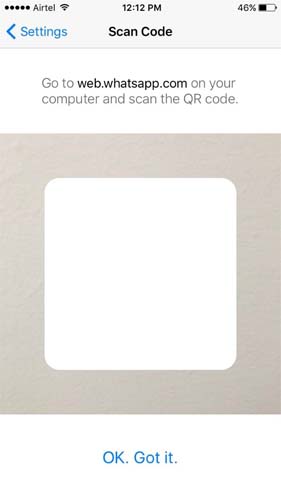
Tips og tricks til at bruge WhatsApp på Windows
Som vi tidligere nævnte, fungerer WhatsApp for Windows på samme måde som WhatsApp på din mobilenhed. Følgende er blot nogle tips og tricks, der hjælper dig rundt på desktop-appen.
- Hvis du vil vedhæfte en fil til den besked, du sender på skrivebordet, skal du klikke på ikonet for vedhæftede filer og vælge at sende et foto, en video eller et dokument med meddelelsen.
- Hvis du vil arkivere en chats, skal du blot klikke på fanen "Chat" og derefter vælge "Arkiver chat" i rullemenuen, der vises. Du kan se de arkiverede meddelelser i menuen.
- For at logge ud af WhatsApp på desktop-appen, skal du klikke på fanen "WhatsApp" og derefter klikke på "Log ud". For at logge ind igen, skal du muligvis omskrive QR-koden.



En af de ting, du ikke vil glemme, er atsikkerhedskopiere dataene på WhatsApp for at forhindre tab af data. Tenorshare iCareFone er et værktøj, der gør det muligt at oprette en fuld backup af dine WhatsApp-data hurtigt og nemt. Med dette værktøj kan du vælge at oprette en fuld backup af alle data på din enhed, eller du kan kun foretage backup af kun dine WhatsApp-data. Det er også et ideelt værktøj til at hjælpe dig med at oprydning din enhed og rette iOS-problemer. Prøv det her gratis og gør oprettelsen af en backup en problemfri proces.










